Включение поддержки протоколов TLS 1.1 и TLS 1.2 в SharePoint Server 2016
ОБЛАСТЬ ПРИМЕНЕНИЯ: 2013
2013  2016
2016  2019
2019  Subscription Edition
Subscription Edition  SharePoint в Microsoft 365
SharePoint в Microsoft 365
Чтобы включить версии 1.1 и 1.2 протокола TLS в среде SharePoint 2016, необходимо установить обновления и изменить параметры конфигурации в каждом из следующих расположений:
Серверы SharePoint в ферме SharePoint.
Серверы Microsoft SQL Server в ферме SharePoint.
Клиентские компьютеры, используемые для доступа к сайтам SharePoint.
Важно!
Если не обновить каждое из этих расположений, вы рискуете, что системы не будут подключаться друг к другу с помощью TLS 1.1 или TLS 1.2. Вместо этого системы вернутся к более старому протоколу безопасности; и если старые протоколы безопасности отключены, системы могут полностью не подключиться. > Пример: Серверы SharePoint могут не подключиться к базам данных SQL Server или клиентские компьютеры могут не подключиться к сайтам SharePoint.
Сводка по обновлению
На указанном ниже изображении показаны три этапа, необходимые для включения поддержки протоколов TLS 1.1 и TLS 1.2 для серверов SharePoint, серверов SQL Server и клиентских компьютеров.
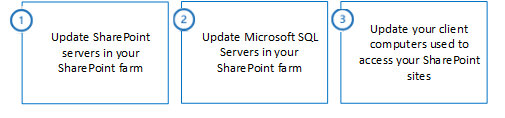
Этап 1. Обновление серверов SharePoint в ферме SharePoint
Выполните указанные ниже действия, чтобы обновить сервер SharePoint.
| Шаги для SharePoint Server | Windows Server 2012 R2 | Windows Server 2016 |
|---|---|---|
|
1.1. Установка обновления драйвера ODBC 11 для SQL Server для поддержки протокола TLS 1.2 |
Обязательно |
Обязательный |
|
1.2. Установка обновления SQL Server 2012 Native Client для поддержки протокола TLS 1.2 |
Обязательный |
Обязательно |
|
Рекомендуется выполнить следующие действия. Хотя sharePoint Server 2016 не требуется напрямую, они могут потребоваться для другого программного обеспечения, которое интегрируется с SharePoint Server 2016. |
||
|
1.3. Установка обновления .NET Framework 3.5 для поддержки протоколов TLS 1.1 и TLS 1.2 |
Рекомендуется |
Рекомендуется |
|
1.4. Включение надежного шифрования для .NET Framework 3.5 |
Рекомендуется |
Рекомендовано |
| Следующий шаг является необязательным. Вы можете выполнить его, соблюдая требования соответствия вашей организации, в том числе к обеспечению безопасности. |
||
|
1.5. Отключение более ранних версий протоколов SSL и TLS в Windows Schannel |
Необязательный |
Необязательно |
1.1. Установка обновления драйвера ODBC 11 для SQL Server для поддержки протокола TLS 1.2
Драйвер ODBC 11 для SQL Server не поддерживает протоколы TLS 1.1 и TLS 1.2 по умолчанию. Установите для него обновление, чтобы включить поддержку протокола TLS 1.2.
- Обновление драйвера ODBC 11 для SQL Server, обеспечивающее поддержку TLS 1.2, можно скачать на странице Драйвер Microsoft® ODBC 11 для SQL Server® — Windows.
1.2. Установка обновления SQL Server 2012 Native Client для поддержки протокола TLS 1.2
SQL Server 2012 Native Client не поддерживает протоколы TLS 1.1 и TLS 1.2 по умолчанию. Установите обновление для SQL Server 2012 Native Client, чтобы обеспечить поддержку протокола TLS 1.2.
- Обновление для SQL Server 2012 Native Client можно скачать на странице Microsoft® SQL Server® 2012 Native Client — исправление QFE.
1.3. Установка обновления .NET Framework 3.5 для поддержки протоколов TLS 1.1 и TLS 1.2
.NET Framework 3.5 по умолчанию не поддерживает протоколы TLS 1.1 и TLS 1.2.
Важно!
Чтобы добавить поддержку протоколов TLS 1.1 и TLS 1.2 в Windows Server 2012 R2, установите обновление, указанное в базе знаний, и вручную настройте разделы реестра Windows.
SharePoint Server 2016 создан на платформе .NET Framework 4.x и не использует .NET Framework 3.5. Однако некоторые необходимые компоненты и стороннее программное обеспечение, которое интегрируется с SharePoint Server 2016, могут использовать .NET Framework 3.5. Корпорация Майкрософт рекомендует установить и настроить это обновление для улучшения совместимости с протоколом TLS 1.2.
Значение реестра SystemDefaultTlsVersions определяет, какая версия протокола безопасности по умолчанию будет использоваться в .NET Framework 3.5. Если задано значение 0, .NET Framework 3.5 по умолчанию будет использовать SSL 3.0 или TLS 1.0. Если для параметра задано значение 1, .NET Framework 3.5 наследует значения по умолчанию от значений реестра Windows Schannel DisabledByDefault . Если значение не определено, оно будет вести себя так, как если бы для него задано значение 0.
Включение для .NET Framework 3.5 наследования процедур обеспечения безопасности по умолчанию из Windows Schannel
Для Windows Server 2012 R2
Сведения о том, как установить .NET Framework 3.5 с пакетом обновления 1 (SP1) для Windows Server 2012 R2, см. в этой статье базы знаний.
После установки обновления из базы знаний вручную настройте разделы реестра.
Для Windows Server 2016
В случае Windows Server 2016 нужно настроить разделы реестра вручную.
Настройка разделов реестра вручную:
Используя Notepad.exe, создайте текстовый файл с именем net35-tls12-enable.reg.
Скопируйте и вставьте указанный ниже текст.
Windows Registry Editor Version 5.00
[HKEY_LOCAL_MACHINE\SOFTWARE\Microsoft\.NETFramework\v2.0.50727]
"SystemDefaultTlsVersions"=dword:00000001
[HKEY_LOCAL_MACHINE\SOFTWARE\Wow6432Node\Microsoft\.NETFramework\v2.0.50727]
"SystemDefaultTlsVersions"=dword:00000001
Сохраните файл net35-tls12-enable.reg.
Дважды щелкните файл net35-tls12-enable.reg.
Выберите Да, чтобы применить изменения в реестре Windows.
Перезагрузите компьютер, чтобы изменения вступили в силу.
1.4. Включение надежного шифрования в .NET Framework 3.5
Значение реестра SchUseStrongCrypto ограничивает использование алгоритмов шифрования для протокола TLS, которые считаются уязвимыми, например RC4.
Корпорация Майкрософт выпустила необязательное обновление для системы безопасности для .NET Framework 3.5 в Windows Server 2012 R2, которое автоматически настраивает разделы реестра Windows. Обновления для Windows Server 2016 отсутствуют. В Windows Server 2016 необходимо вручную настроить разделы реестра Windows.
Windows Server 2012 R2
- Сведения о том, как включить надежное шифрование для .NET Framework 3.5 в Windows Server 2012 R2, см. в этой статье базы знаний.
Windows Server 2016
Чтобы включить надежное шифрование в .NET Framework 3.5 для Windows Server 2016, настройте следующие разделы реестра Windows:
Используя Notepad.exe, создайте текстовый файл с именем net35-strong-crypto-enable.reg.
Скопируйте и вставьте приведенный ниже текст.
Windows Registry Editor Version 5.00
[HKEY_LOCAL_MACHINE\SOFTWARE\Microsoft\.NETFramework\v2.0.50727]
"SchUseStrongCrypto"=dword:00000001
[HKEY_LOCAL_MACHINE\SOFTWARE\Wow6432Node\Microsoft\.NETFramework\v2.0.50727]
"SchUseStrongCrypto"=dword:00000001
Сохраните файл net35-strong-crypto-enable.reg.
Дважды щелкните файл net35-strong-crypto-enable.reg.
Выберите Да, чтобы применить изменения в реестре Windows.
Перезагрузите компьютер, чтобы изменения вступили в силу.
1.5. Отключение более ранних версий протоколов SSL и TLS в Windows Schannel
Поддержка протоколов SSL и TLS включается или отключается в Windows Schannel путем изменения реестра Windows. Каждую версию протоколов SSL и TLS можно включить или отключить независимо друг от друга. Вам не нужно включать или отключать одну версию протокола, чтобы включить или отключить другую.
Важно!
Корпорация Майкрософт рекомендует отключить протоколы SSL 2.0 и SSL 3.0 из-за серьезных уязвимостей в этих версиях протокола. > Клиенты также могут отключить TLS 1.0 и TLS 1.1, чтобы обеспечить использование только последней версии протокола. Но это может вызвать проблемы совместимости с программным обеспечением, которое не поддерживает самую новую версию протокола TLS. Клиентам следует испытать такое изменение перед выполнением его в рабочей среде.
Значение реестра Enabled определяет, можно ли использовать версию протокола. Если задано значение 0, версию протокола использовать невозможно, даже если она включена по умолчанию или приложение явно запрашивает эту версию протокола. Если задано значение 1, версию протокола можно использовать, если она включена по умолчанию или приложение явно запрашивает эту версию протокола. Если значение не определено, будет использоваться значение по умолчанию, определяемое операционной системой.
Значение реестра DisabledByDefault определяет, используется ли по умолчанию версия протокола. Этот параметр применяется, только если приложение не запрашивает явно версии протокола, которые будут использоваться. Если задано значение 0, версия протокола используется по умолчанию. Если задано значение 1, версия протокола не будет использоваться по умолчанию. Если значение не определено, будет использоваться значение по умолчанию, определяемое операционной системой.
Отключение поддержки протокола SSL 2.0 в Windows Schannel
Используя Notepad.exe, создайте текстовый файл с именем ssl20-disable.reg.
Скопируйте и вставьте указанный ниже текст.
Windows Registry Editor Version 5.00
[HKEY_LOCAL_MACHINE\SYSTEM\CurrentControlSet\Control\SecurityProviders\SCHANNEL\Protocols\SSL 2.0]
[HKEY_LOCAL_MACHINE\SYSTEM\CurrentControlSet\Control\SecurityProviders\SCHANNEL\Protocols\SSL 2.0\Client]
"DisabledByDefault"=dword:00000001
"Enabled"=dword:00000000
[HKEY_LOCAL_MACHINE\SYSTEM\CurrentControlSet\Control\SecurityProviders\SCHANNEL\Protocols\SSL 2.0\Server]
"DisabledByDefault"=dword:00000001
"Enabled"=dword:00000000
Сохраните файл ssl20-disable.reg.
Дважды щелкните файл ssl20-disable.reg.
Выберите Да, чтобы применить изменения в реестре Windows.
Перезагрузите компьютер, чтобы изменения вступили в силу.
Отключение поддержки протокола SSL 3.0 в Windows Schannel
Используя Notepad.exe, создайте текстовый файл с именем ssl30-disable.reg.
Скопируйте и вставьте указанный ниже текст.
Windows Registry Editor Version 5.00
[HKEY_LOCAL_MACHINE\SYSTEM\CurrentControlSet\Control\SecurityProviders\SCHANNEL\Protocols\SSL 3.0]
[HKEY_LOCAL_MACHINE\SYSTEM\CurrentControlSet\Control\SecurityProviders\SCHANNEL\Protocols\SSL 3.0\Client]
"DisabledByDefault"=dword:00000001
"Enabled"=dword:00000000
[HKEY_LOCAL_MACHINE\SYSTEM\CurrentControlSet\Control\SecurityProviders\SCHANNEL\Protocols\SSL 3.0\Server]
"DisabledByDefault"=dword:00000001
"Enabled"=dword:00000000
Сохраните файл ssl30-disable.reg.
Дважды щелкните файл ssl30-disable.reg.
Выберите Да, чтобы применить изменения в реестре Windows.
Перезагрузите компьютер, чтобы изменения вступили в силу.
Отключение поддержки протокола TLS 1.0 в Windows Schannel
Используя Notepad.exe, создайте текстовый файл с именем tls10-disable.reg.
Скопируйте и вставьте указанный ниже текст.
Windows Registry Editor Version 5.00
[HKEY_LOCAL_MACHINE\SYSTEM\CurrentControlSet\Control\SecurityProviders\SCHANNEL\Protocols\TLS 1.0]
[HKEY_LOCAL_MACHINE\SYSTEM\CurrentControlSet\Control\SecurityProviders\SCHANNEL\Protocols\TLS 1.0\Client]
"DisabledByDefault"=dword:00000001
"Enabled"=dword:00000000
[HKEY_LOCAL_MACHINE\SYSTEM\CurrentControlSet\Control\SecurityProviders\SCHANNEL\Protocols\TLS 1.0\Server]
"DisabledByDefault"=dword:00000001
"Enabled"=dword:00000000
Сохраните файл tls10-disable.reg.
Дважды щелкните файл tls10-disable.reg.
Нажмите Да, чтобы применить изменения в реестре Windows.
Перезагрузите компьютер, чтобы изменения вступили в силу.
Отключение поддержки протокола TLS 1.1 в Windows Schannel
Используя Notepad.exe, создайте текстовый файл с именем tls11-disable.reg.
Скопируйте и вставьте указанный ниже текст.
Windows Registry Editor Version 5.00
[HKEY_LOCAL_MACHINE\SYSTEM\CurrentControlSet\Control\SecurityProviders\SCHANNEL\Protocols\TLS 1.1]
[HKEY_LOCAL_MACHINE\SYSTEM\CurrentControlSet\Control\SecurityProviders\SCHANNEL\Protocols\TLS 1.1\Client]
"DisabledByDefault"=dword:00000001
"Enabled"=dword:00000000
[HKEY_LOCAL_MACHINE\SYSTEM\CurrentControlSet\Control\SecurityProviders\SCHANNEL\Protocols\TLS 1.1\Server]
"DisabledByDefault"=dword:00000001
"Enabled"=dword:00000000
Сохраните файл tls11-disable.reg.
Дважды щелкните файл tls11-disable.reg.
Выберите Да, чтобы применить изменения в реестре Windows.
Перезагрузите компьютер, чтобы изменения вступили в силу.
Шаг 2. Обновление серверов Microsoft SQL Server в ферме SharePoint
Выполните указанные ниже действия, чтобы обновить серверы SQL Server в ферме SharePoint.
| Действия для серверов SQL Server | Windows Server 2012 R2 | Windows Server 2016 |
|---|---|---|
|
2.1. Включение поддержки протоколов TLS 1.1 и TLS 1.2 в Microsoft SQL Server |
Обязательный |
Обязательно |
| Указанное ниже действие необязательно. Вы можете выполнить его, соблюдая требования соответствия вашей организации, в том числе к обеспечению безопасности. |
||
|
2.2. Отключение более ранних версий протоколов SSL и TLS в Windows Schannel |
Необязательный |
Необязательно |
2.1. Включение поддержки протоколов TLS 1.1 и TLS 1.2 в Microsoft SQL Server
Версии SQL Server, предшествующие SQL Server 2016, не поддерживают протокол TLS 1.1 или TLS 1.2 по умолчанию. Чтобы добавить поддержку протоколов TLS 1.1 и TLS 1.2, необходимо установить обновления для SQL Server.
- Чтобы включить поддержку протоколов TLS 1.1 и TLS 1.2 для SQL Server, следуйте инструкциям из статьи базы знаний Поддержка протокола TLS 1.2 для Microsoft SQL Server.
2.2. Отключение более ранних версий протоколов SSL и TLS в Windows Schannel
Поддержка протоколов SSL и TLS включается или отключается в Windows Schannel путем изменения реестра Windows. Каждую версию протоколов SSL и TLS можно включить или отключить независимо друг от друга. Вам не нужно включать или отключать одну версию протокола, чтобы включить или отключить другую.
Важно!
Корпорация Майкрософт рекомендует отключить протоколы SSL 2.0 и SSL 3.0 из-за серьезных уязвимостей в этих версиях протокола. > Клиенты также могут отключить TLS 1.0 и 1.1, чтобы убедиться, что используется только последняя версия протокола. Но это может вызвать проблемы совместимости с программным обеспечением, которое не поддерживает самую новую версию протокола TLS. Клиентам следует испытать такое изменение перед выполнением его в рабочей среде.
Значение реестра Enabled определяет, можно ли использовать версию протокола. Если задано значение 0, версию протокола использовать невозможно, даже если она включена по умолчанию или приложение явно запрашивает эту версию протокола. Если задано значение 1, версию протокола можно использовать, если она включена по умолчанию или приложение явно запрашивает эту версию протокола. Если значение не определено, будет использоваться значение по умолчанию, определяемое операционной системой.
Значение реестра DisabledByDefault определяет, используется ли по умолчанию версия протокола. Этот параметр применяется, только если приложение не запрашивает явно версии протокола, которые будут использоваться. Если задано значение 0, версия протокола используется по умолчанию. Если задано значение 1, версия протокола не будет использоваться по умолчанию. Если значение не определено, будет использоваться значение по умолчанию, определяемое операционной системой.
Отключение поддержки протокола SSL 2.0 в Windows Schannel
Используя Notepad.exe, создайте текстовый файл с именем ssl20-disable.reg.
Скопируйте и вставьте указанный ниже текст.
Windows Registry Editor Version 5.00
[HKEY_LOCAL_MACHINE\SYSTEM\CurrentControlSet\Control\SecurityProviders\SCHANNEL\Protocols\SSL 2.0]
[HKEY_LOCAL_MACHINE\SYSTEM\CurrentControlSet\Control\SecurityProviders\SCHANNEL\Protocols\SSL 2.0\Client]
"DisabledByDefault"=dword:00000001
"Enabled"=dword:00000000
[HKEY_LOCAL_MACHINE\SYSTEM\CurrentControlSet\Control\SecurityProviders\SCHANNEL\Protocols\SSL 2.0\Server]
"DisabledByDefault"=dword:00000001
"Enabled"=dword:00000000
Сохраните файл ssl20-disable.reg.
Дважды щелкните файл ssl20-disable.reg.
Выберите Да, чтобы применить изменения в реестре Windows.
Перезагрузите компьютер, чтобы изменения вступили в силу.
Отключение поддержки протокола SSL 3.0 в Windows Schannel
Используя Notepad.exe, создайте текстовый файл с именем ssl30-disable.reg.
Скопируйте и вставьте указанный ниже текст.
Windows Registry Editor Version 5.00
[HKEY_LOCAL_MACHINE\SYSTEM\CurrentControlSet\Control\SecurityProviders\SCHANNEL\Protocols\SSL 3.0]
[HKEY_LOCAL_MACHINE\SYSTEM\CurrentControlSet\Control\SecurityProviders\SCHANNEL\Protocols\SSL 3.0\Client]
"DisabledByDefault"=dword:00000001
"Enabled"=dword:00000000
[HKEY_LOCAL_MACHINE\SYSTEM\CurrentControlSet\Control\SecurityProviders\SCHANNEL\Protocols\SSL 3.0\Server]
"DisabledByDefault"=dword:00000001
"Enabled"=dword:00000000
Сохраните файл ssl30-disable.reg.
Дважды щелкните файл ssl30-disable.reg.
Выберите Да, чтобы применить изменения в реестре Windows.
Перезагрузите компьютер, чтобы изменения вступили в силу.
Отключение поддержки протокола TLS 1.0 в Windows Schannel
Используя Notepad.exe, создайте текстовый файл с именем tls10-disable.reg.
Скопируйте и вставьте указанный ниже текст.
Windows Registry Editor Version 5.00
[HKEY_LOCAL_MACHINE\SYSTEM\CurrentControlSet\Control\SecurityProviders\SCHANNEL\Protocols\TLS 1.0]
[HKEY_LOCAL_MACHINE\SYSTEM\CurrentControlSet\Control\SecurityProviders\SCHANNEL\Protocols\TLS 1.0\Client]
"DisabledByDefault"=dword:00000001
"Enabled"=dword:00000000
[HKEY_LOCAL_MACHINE\SYSTEM\CurrentControlSet\Control\SecurityProviders\SCHANNEL\Protocols\TLS 1.0\Server]
"DisabledByDefault"=dword:00000001
"Enabled"=dword:00000000
Сохраните файл tls10-disable.reg.
Дважды щелкните файл tls10-disable.reg.
Выберите Да, чтобы применить изменения в реестре Windows.
Перезагрузите компьютер, чтобы изменения вступили в силу.
Отключение поддержки протокола TLS 1.1 в Windows Schannel
Используя Notepad.exe, создайте текстовый файл с именем tls11-disable.reg.
Скопируйте и вставьте указанный ниже текст.
Windows Registry Editor Version 5.00
[HKEY_LOCAL_MACHINE\SYSTEM\CurrentControlSet\Control\SecurityProviders\SCHANNEL\Protocols\TLS 1.1]
[HKEY_LOCAL_MACHINE\SYSTEM\CurrentControlSet\Control\SecurityProviders\SCHANNEL\Protocols\TLS 1.1\Client]
"DisabledByDefault"=dword:00000001
"Enabled"=dword:00000000
[HKEY_LOCAL_MACHINE\SYSTEM\CurrentControlSet\Control\SecurityProviders\SCHANNEL\Protocols\TLS 1.1\Server]
"DisabledByDefault"=dword:00000001
"Enabled"=dword:00000000
Сохраните файл tls11-disable.reg.
Дважды щелкните файл tls11-disable.reg.
Выберите Да, чтобы применить изменения в реестре Windows.
Перезагрузите компьютер, чтобы изменения вступили в силу.
Шаг 3. Обновление клиентских компьютеров, используемых для доступа к сайтам SharePoint
Указанные ниже действия помогут выполнить обновление для клиентских компьютеров, у которых есть доступ к сайту SharePoint.
| Действия для клиентских компьютеров | Windows 7 | Windows 8.1 | Windows 10 |
|---|---|---|---|
|
3.1. Включение протоколов TLS 1.1 и TLS 1.2 в Windows Schannel |
Обязательно |
Н/д |
Н/д |
|
3.2. Включение поддержки протоколов TLS 1.1 и TLS 1.2 в WinHTTP |
Обязательный |
Н/д |
Н/д |
|
3.3. Включение поддержки протоколов TLS 1.1 и TLS 1.2 в Internet Explorer |
Обязательно |
Н/д |
Н/д |
|
3.4. Включение криптостойкого алгоритма шифрования для .NET Framework 4.5 и более поздних версий |
Обязательно |
Обязательный |
Обязательно |
|
3.5. Установка обновления .NET Framework 3.5 для поддержки протоколов TLS 1.1 и TLS 1.2 |
Обязательно |
Обязательный |
Обязательно |
|
Рекомендуется выполнить следующий шаг. Хотя sharePoint Server 2016 не требуется напрямую, они обеспечивают более высокий уровень безопасности, ограничивая использование слабых алгоритмов шифрования. |
|||
|
3.6. Включение криптографической стойкости для .NET Framework 3.5 |
Рекомендовано |
Рекомендовано |
Рекомендовано |
| Следующий шаг является необязательным. Вы можете выполнить его, соблюдая требования соответствия вашей организации, в том числе к обеспечению безопасности. |
|||
|
3.7. Отключение более ранних версий протоколов SSL и TLS в Windows Schannel |
Необязательно |
Необязательный |
Необязательно |
3.1. Включение протоколов TLS 1.1 и TLS 1.2 в Windows Schannel
Поддержка протоколов SSL и TLS включается или отключается в Windows Schannel путем изменения реестра Windows. Каждую версию протоколов SSL и TLS можно включить или отключить независимо друг от друга. Вам не нужно включать или отключать одну версию протокола, чтобы включить или отключить другую.
Значение реестра Enabled определяет, можно ли использовать версию протокола. Если задано значение 0, версию протокола использовать невозможно, даже если она включена по умолчанию или приложение явно запрашивает эту версию протокола. Если задано значение 1, версию протокола можно использовать, если она включена по умолчанию или приложение явно запрашивает эту версию протокола. Если значение не определено, будет использоваться значение по умолчанию, определяемое операционной системой.
Значение реестра DisabledByDefault определяет, используется ли по умолчанию версия протокола. Этот параметр применяется, только если приложение не запрашивает явно версии протокола, которые будут использоваться. Если задано значение 0, версия протокола используется по умолчанию. Если задано значение 1, версия протокола не будет использоваться по умолчанию. Если значение не определено, будет использоваться значение по умолчанию, определяемое операционной системой.
Включение поддержки протокола TLS 1.1 в Windows Schannel
Используя Notepad.exe, создайте текстовый файл с именем tls11-enable.reg.
Скопируйте и вставьте указанный ниже текст.
Windows Registry Editor Version 5.00
[HKEY_LOCAL_MACHINE\SYSTEM\CurrentControlSet\Control\SecurityProviders\SCHANNEL\Protocols\TLS 1.1]
[HKEY_LOCAL_MACHINE\SYSTEM\CurrentControlSet\Control\SecurityProviders\SCHANNEL\Protocols\TLS 1.1\Client]
"DisabledByDefault"=dword:00000000
"Enabled"=dword:00000001
[HKEY_LOCAL_MACHINE\SYSTEM\CurrentControlSet\Control\SecurityProviders\SCHANNEL\Protocols\TLS 1.1\Server]
"DisabledByDefault"=dword:00000000
"Enabled"=dword:00000001
Сохраните файл tls11-enable.reg.
Дважды щелкните файл tls11-enable.reg.
Выберите Да, чтобы применить изменения в реестре Windows.
Перезагрузите компьютер, чтобы изменения вступили в силу.
Включение поддержки протокола TLS 1.2 в Windows Schannel
Используя Notepad.exe, создайте текстовый файл с именем tls12-enable.reg.
Скопируйте и вставьте указанный ниже текст.
Windows Registry Editor Version 5.00
[HKEY_LOCAL_MACHINE\SYSTEM\CurrentControlSet\Control\SecurityProviders\SCHANNEL\Protocols\TLS 1.2]
[HKEY_LOCAL_MACHINE\SYSTEM\CurrentControlSet\Control\SecurityProviders\SCHANNEL\Protocols\TLS 1.2\Client]
"DisabledByDefault"=dword:00000000
"Enabled"=dword:00000001
[HKEY_LOCAL_MACHINE\SYSTEM\CurrentControlSet\Control\SecurityProviders\SCHANNEL\Protocols\TLS 1.2\Server]
"DisabledByDefault"=dword:00000000
"Enabled"=dword:00000001
Сохраните файл tls12-enable.reg.
Дважды щелкните файл tls12-enable.reg.
Выберите Да, чтобы применить изменения в реестре Windows.
Перезагрузите компьютер, чтобы изменения вступили в силу.
3.2. Включение поддержки протоколов TLS 1.1 и TLS 1.2 в WinHTTP
WinHTTP не наследует значения по умолчанию для версий протоколов шифрования SSL и TLS из значения реестра DisabledByDefault в Windows Schannel. WinHTTP использует собственные значения по умолчанию для версий протоколов шифрования SSL и TLS, которые зависят от операционной системы. Чтобы переопределить значения по умолчанию, необходимо установить обновление, указанное в базе знаний, и настроить разделы реестра Windows.
Значение реестра WinHTTP DefaultSecureProtocols — это битовое поле, которое принимает несколько значений путем их объединения в одно значение. Можно воспользоваться программой "Калькулятор Windows" (Calc.exe) в режиме "Программист", чтобы добавить указанные ниже шестнадцатеричные значения по своему усмотрению.
| Значение DefaultSecureProtocols | Описание |
|---|---|
| 0x00000008 |
Включить протокол SSL 2.0 по умолчанию |
| 0x00000020 |
Включить протокол SSL 3.0 по умолчанию |
| 0x00000080 |
Включить протокол TLS 1.0 по умолчанию |
| 0x00000200 |
Включить протокол TLS 1.1 по умолчанию |
| 0x00000800 |
Включить протокол TLS 1.2 по умолчанию |
Например, можно включить протоколы TLS 1.0, TLS 1.1 и TLS 1.2 по умолчанию, сложив значения 0x00000080, 0x00000200 и 0x00000800, которые в сумме дают значение 0x00000A80.
Чтобы установить для WinHTTP обновление, указанное в базе знаний, следуйте инструкциям в статье Обновление для включения протоколов TLS 1.1 и TLS 1.2 как протоколов безопасности по умолчанию в WinHTTP Windows.
Включение протоколов TLS 1.0, TLS 1.1 и TLS 1.2 по умолчанию в WinHTTP
Используя Notepad.exe, создайте текстовый файл с именем winhttp-tls10-tls12-enable.reg.
Скопируйте и вставьте указанный ниже текст.
Для 64-разрядных операционных систем
Windows Registry Editor Version 5.00
[HKEY_LOCAL_MACHINE\SOFTWARE\Microsoft\Windows\CurrentVersion\Internet Settings\WinHttp]
"DefaultSecureProtocols"=dword:00000A80
[HKEY_LOCAL_MACHINE\SOFTWARE\Wow6432Node\Microsoft\Windows\CurrentVersion\Internet Settings\WinHttp]
"DefaultSecureProtocols"=dword:00000A80
Для 32-разрядных операционных систем
[HKEY_LOCAL_MACHINE\SOFTWARE\Microsoft\Windows\CurrentVersion\Internet Settings\WinHttp]
"DefaultSecureProtocols"=dword:00000A80
Сохраните файл winhttp-tls10-tls12-enable.reg.
Дважды щелкните файл winhttp-tls10-tls12-enable.reg.
Выберите Да, чтобы применить изменения в реестре Windows.
Перезагрузите компьютер, чтобы изменения вступили в силу.
3.3. Включение поддержки протоколов TLS 1.1 и TLS 1.2 в Internet Explorer
Версии Internet Explorer, предшествующие версии Internet Explorer 11, не предусматривали поддержку протоколов TLS 1.1 или TLS 1.2 по умолчанию. Поддержка этих протоколов включена по умолчанию в Internet Explorer 11 и более поздних версий.
Включение поддержки протоколов TLS 1.1 и TLS 1.2 в Internet Explorer
В Internet Explorer выберите пункт Сервис>,> свойства браузераДополнительно или
 Internet Explorer>>
Internet Explorer>>В разделе Безопасность убедитесь, что установлены следующие флажки. Если нет, установите следующие флажки:
"Использовать TLS 1.1";
"Использовать TLS 1.2".
- Если вы хотите отключить поддержку более ранних версий протокола обеспечения безопасности, вы можете снять следующие флажки:
"SSL 2.0";
"SSL 3.0";
"TLS 1.0".
Примечание.
Отключение протокола TLS 1.0 может вызвать проблемы совместимости с сайтами, которые не поддерживают более поздние версии протокола обеспечения безопасности. Клиентам следует испытать это изменение перед выполнением его в рабочей среде.
- Нажмите кнопку ОК.
3.4. Включение криптографической стойкости для .NET Framework 4.5 или более поздних версий
В .NET Framework 4.5 и более поздних версий не наследуются значения по умолчанию для версий протоколов обеспечения безопасности SSL и TLS из значения реестра DisabledByDefault в Windows Schannel. Эта платформа использует собственные значения по умолчанию для версий протоколов SSL и TLS. Чтобы переопределить значения по умолчанию, необходимо настроить разделы реестра Windows.
Значение реестра SchUseStrongCrypto изменяет значение по умолчанию для версии протокола, обеспечивающего безопасность, в .NET Framework 4.5 и более поздних версий с SSL 3.0 или TLS 1.0 на TLS 1.0, TLS 1.1 или TLS 1.2. Кроме того, оно ограничивает использование алгоритмов шифрования для протокола TLS, которые считаются уязвимыми, например RC4.
Поведение приложений, скомпилированных для .NET Framework 4.6 и более поздних версий, будет таким, будто значение раздела реестра SchUseStrongCrypto — 1, даже если это не так. Чтобы обеспечить использование во всех приложениях .NET Framework криптостойкого алгоритма, настройте это значение реестра Windows.
Корпорация Майкрософт выпустила необязательное обновление для системы безопасности для .NET Framework 4.5, 4.5.1 и 4.5.2, которое автоматически настраивает разделы реестра Windows. Для .NET Framework 4.6 и более поздних версий обновления недоступны. Для .NET Framework 4.6 и более поздних версий вам необходимо вручную настроить разделы реестра Windows.
Для Windows 7 и Windows Server 2008 R2
Чтобы включить надежное шифрование в .NET Framework 4.5 и 4.5.1 в Windows 7 и Windows Server 2008 R2, См . статью MS14-026: Уязвимость в .NET Framework может привести к повышению привилегий: 13 мая 2014 г. (ранее публиковавшаяся как статья базы знаний 2938782: "Описание обновления для системы безопасности для .NET Framework 4.5 и .NET Framework 4.5.1 в Windows 7 с пакетом обновления 1 (SP1) и Windows Server 2008 R2 с пакетом обновления 1 (SP1): 13 мая 2014 г.").
Чтобы включить криптографическую стойкость для .NET Framework 4.5.2 в Windows 7 и Windows Server 2008 R2, прочтите статью базы знаний Описание обновления для системы безопасности для .NET Framework 4.5.2 в Windows 7 с пакетом обновления 1 и Windows Server 2008 R2 с пакетом обновления 1 за 13 мая 2014 г.
Для Windows Server 2012
- Сведения о том, как включить надежное шифрование для .NET Framework 4.5, 4.5.1 и 4.5.2 в Windows Server 2012, см. в этой статье базы знаний.
Для Windows 8.1 и Windows Server 2012 R2
- Сведения о том, как включить надежное шифрование для .NET Framework 4.5.1 и 4.5.2 в Windows 8.1 и Windows Server 2012 R2, см. в этой статье базы знаний.
Включение криптографической стойкости для .NET Framework 4.6 или более поздних версий
Используя Notepad.exe, создайте текстовый файл с именем net46-strong-crypto-enable.reg.
Скопируйте и вставьте указанный ниже текст.
Для 64-разрядных операционных систем
Windows Registry Editor Version 5.00
[HKEY_LOCAL_MACHINE\SOFTWARE\Microsoft\.NETFramework\v4.0.30319]
"SchUseStrongCrypto"=dword:00000001
[HKEY_LOCAL_MACHINE\SOFTWARE\Wow6432Node\Microsoft\.NETFramework\v4.0.30319]
"SchUseStrongCrypto"=dword:00000001
Для 32-разрядных операционных систем
[HKEY_LOCAL_MACHINE\SOFTWARE\Microsoft\.NETFramework\v4.0.30319]
"SchUseStrongCrypto"=dword:00000001
Сохраните файл net46-strong-crypto-enable.reg.
Дважды щелкните файл net46-strong-crypto-enable.reg.
Выберите Да, чтобы применить изменения в реестре Windows.
Перезагрузите компьютер, чтобы изменения вступили в силу.
3.5. Установка обновления .NET Framework 3.5 для поддержки протоколов TLS 1.1 и TLS 1.2
.NET Framework 3.5 по умолчанию не поддерживает протоколы TLS 1.1 или TLS 1.2. Чтобы добавить поддержку этих протоколов, установите обновление, указанное в базе данных, и настройте разделы реестра Windows для каждой операционной системы, упомянутой в этом разделе.
Значение реестра SystemDefaultTlsVersions определяет, какая версия протокола безопасности по умолчанию будет использоваться в .NET Framework 3.5. Если задано значение 0, .NET Framework 3.5 по умолчанию будет использовать SSL 3.0 или TLS 1.0. Если для параметра задано значение 1, .NET Framework 3.5 наследует значения по умолчанию от значений реестра Windows Schannel DisabledByDefault . Если значение не определено, оно будет вести себя так, как если бы для него задано значение 0.
Включение для .NET Framework 3.5 наследования значений по умолчанию для протоколов шифрования в Windows Schannel
Для Windows 7 и Windows Server 2008 R2
Сведения о том, как установить обновление .NET Framework 3.5.1 для Windows 7 и Windows Server 2008 R2, см. в этой статье базы знаний.
После установки обновления из базы знаний вручную настройте разделы реестра.
Для Windows Server 2012
Чтобы установить обновление .NET Framework 3.5 для Windows Server 2012, прочтите статью базы знаний Поддержка системных значений по умолчанию, касающихся протокола TLS, в .NET Framework 3.5 для Windows Server 2012.
После установки обновления из базы знаний вручную настройте разделы реестра.
Для Windows 8.1 и Windows Server 2012 R2
Сведения о том, как установить .NET Framework 3.5 с пакетом обновления 1 (SP1) для Windows 8.1 и Windows Server 2012 R2, см. в этой статье базы знаний.
После установки обновления из базы знаний вручную настройте разделы реестра.
Для Windows 10 (версия 1507)
- Эта функция недоступна в Windows 10 версии 1507. Необходимо выполнить обновление до Windows 10 версии 1511, а затем установить накопительное обновление для Windows 10 версии 1511 и Windows Server 2016 Technical Preview 4: 10 мая 2016 г. или до Windows 10 версии 1607 или более поздней.
Для Windows 10 (версия 1511)
Сведения о том, как установить накопительный пакет обновления для Windows 10 версии 1511 и Windows Server 2016 Technical Preview 4 за 10 мая 2016 г., см. в статье Накопительный пакет обновления для Windows 10 версии 1511 и Windows Server 2016 Technical Preview 4 за 10 мая 2016 г.
После установки обновления, указанного в базе знаний, вручную настройте разделы реестра.
Windows 10 (версия 1607) и Windows Server 2016
Обновления устанавливать не нужно. Настройте разделы реестра Windows, как описано ниже.
Чтобы вручную настроить раздела реестра, выполните указанные ниже действия.
Используя Notepad.exe, создайте текстовый файл с именем net35-tls12-enable.reg.
Скопируйте и вставьте указанный ниже текст.
Для 64-разрядных операционных систем
Windows Registry Editor Version 5.00
[HKEY_LOCAL_MACHINE\SOFTWARE\Microsoft\.NETFramework\v2.0.50727]
"SystemDefaultTlsVersions"=dword:00000001
[HKEY_LOCAL_MACHINE\SOFTWARE\Wow6432Node\Microsoft\.NETFramework\v2.0.50727]
"SystemDefaultTlsVersions"=dword:00000001
Для 32-разрядных операционных систем
[HKEY_LOCAL_MACHINE\SOFTWARE\Microsoft\.NETFramework\v2.0.50727]
"SystemDefaultTlsVersions"=dword:00000001
Сохраните файл net35-tls12-enable.reg.
Дважды щелкните файл net35-tls12-enable.reg.
Выберите Да, чтобы применить изменения в реестре Windows.
Перезагрузите компьютер, чтобы изменения вступили в силу.
3.6. Включение криптостойкого алгоритма шифрования для .NET Framework 3.5
Значение реестра SchUseStrongCrypto ограничивает использование алгоритмов шифрования для протокола TLS, которые считаются уязвимыми, например RC4.
Корпорация Майкрософт выпустила необязательное обновление для системы безопасности для .NET Framework 3.5 в операционных системах, предшествующих Windows 10, которое автоматически настраивает разделы реестра Windows. Обновления для Windows 10 отсутствуют. В Windows 10 вам необходимо вручную настроить разделы реестра Windows.
Для Windows 7 и Windows Server 2008 R2
Сведения о том, как включить надежное шифрование для .NET Framework 3.5.1 в Windows 7 и Windows Server 2008 R2, см. в этой статье базы знаний.
Для Windows Server 2012
Сведения о том, как включить надежное шифрование для .NET Framework 3.5 в Windows Server 2012, см. в этой статье базы знаний.
Для Windows 8.1 и Windows Server 2012 R2
Сведения о том, как включить надежное шифрование для .NET Framework 3.5 в Windows 8.1 и Windows Server 2012 R2, см. в этой статье базы знаний.
Включение надежного шифрования для .NET Framework 3.5 в Windows 10
Используя Notepad.exe, создайте текстовый файл с именем net35-strong-crypto-enable.reg.
Скопируйте и вставьте указанный ниже текст.
Для 64-разрядных операционных систем
Windows Registry Editor Version 5.00
[HKEY_LOCAL_MACHINE\SOFTWARE\Microsoft\.NETFramework\v2.0.50727]
"SchUseStrongCrypto"=dword:00000001
[HKEY_LOCAL_MACHINE\SOFTWARE\Wow6432Node\Microsoft\.NETFramework\v2.0.50727]
"SchUseStrongCrypto"=dword:00000001
Для 32-разрядных операционных систем
[HKEY_LOCAL_MACHINE\SOFTWARE\Microsoft\.NETFramework\v2.0.50727]
"SchUseStrongCrypto"=dword:00000001
Сохраните файл net35-strong-crypto-enable.reg.
Дважды щелкните файл net35-strong-crypto-enable.reg.
Выберите Да, чтобы применить изменения в реестре Windows.
Перезагрузите компьютер, чтобы изменения вступили в силу.
3.7. Отключение более ранних версий протоколов SSL и TLS в Windows Schannel
Поддержка протоколов SSL и TLS включается или отключается в Windows Schannel путем изменения реестра Windows. Каждую версию протоколов SSL и TLS можно включить или отключить независимо друг от друга. Вам не нужно включать или отключать одну версию протокола, чтобы включить или отключить другую.
Важно!
Корпорация Майкрософт рекомендует отключить протоколы SSL 2.0 и SSL 3.0 из-за серьезных уязвимостей в этих версиях протокола. > Клиенты также могут отключить TLS 1.0 и TLS 1.1, чтобы обеспечить использование только последней версии протокола. Но это может вызвать проблемы совместимости с программным обеспечением, которое не поддерживает самую новую версию протокола TLS. Клиентам следует испытать такое изменение перед выполнением его в рабочей среде.
Значение реестра Enabled определяет, можно ли использовать версию протокола. Если задано значение 0, версию протокола использовать невозможно, даже если она включена по умолчанию или приложение явно запрашивает эту версию протокола. Если задано значение 1, версию протокола можно использовать, если она включена по умолчанию или приложение явно запрашивает эту версию протокола. Если значение не определено, будет использоваться значение по умолчанию, определяемое операционной системой.
Значение реестра DisabledByDefault определяет, используется ли по умолчанию версия протокола. Этот параметр применяется, только если приложение не запрашивает явно версии протокола, которые будут использоваться. Если задано значение 0, версия протокола используется по умолчанию. Если задано значение 1, версия протокола не будет использоваться по умолчанию. Если значение не определено, будет использоваться значение по умолчанию, определяемое операционной системой.
Отключение поддержки протокола SSL 2.0 в Windows Schannel
Используя Notepad.exe, создайте текстовый файл с именем ssl20-disable.reg.
Скопируйте и вставьте указанный ниже текст.
Windows Registry Editor Version 5.00
[HKEY_LOCAL_MACHINE\SYSTEM\CurrentControlSet\Control\SecurityProviders\SCHANNEL\Protocols\SSL 2.0]
[HKEY_LOCAL_MACHINE\SYSTEM\CurrentControlSet\Control\SecurityProviders\SCHANNEL\Protocols\SSL 2.0\Client]
"DisabledByDefault"=dword:00000001
"Enabled"=dword:00000000
[HKEY_LOCAL_MACHINE\SYSTEM\CurrentControlSet\Control\SecurityProviders\SCHANNEL\Protocols\SSL 2.0\Server]
"DisabledByDefault"=dword:00000001
"Enabled"=dword:00000000
Сохраните файл ssl20-disable.reg.
Дважды щелкните файл ssl20-disable.reg.
Выберите Да, чтобы применить изменения в реестре Windows.
Перезагрузите компьютер, чтобы изменения вступили в силу.
Отключение поддержки протокола SSL 3.0 в Windows Schannel
Используя Notepad.exe, создайте текстовый файл с именем ssl30-disable.reg.
Скопируйте и вставьте указанный ниже текст.
Windows Registry Editor Version 5.00
[HKEY_LOCAL_MACHINE\SYSTEM\CurrentControlSet\Control\SecurityProviders\SCHANNEL\Protocols\SSL 3.0]
[HKEY_LOCAL_MACHINE\SYSTEM\CurrentControlSet\Control\SecurityProviders\SCHANNEL\Protocols\SSL 3.0\Client]
"DisabledByDefault"=dword:00000001
"Enabled"=dword:00000000
[HKEY_LOCAL_MACHINE\SYSTEM\CurrentControlSet\Control\SecurityProviders\SCHANNEL\Protocols\SSL 3.0\Server]
"DisabledByDefault"=dword:00000001
"Enabled"=dword:00000000
Сохраните файл ssl30-disable.reg.
Дважды щелкните файл ssl30-disable.reg.
Выберите Да, чтобы применить изменения в реестре Windows.
Перезагрузите компьютер, чтобы изменения вступили в силу.
Отключение поддержки протокола TLS 1.0 в Windows Schannel
Используя Notepad.exe, создайте текстовый файл с именем tls10-disable.reg.
Скопируйте и вставьте указанный ниже текст.
Windows Registry Editor Version 5.00
[HKEY_LOCAL_MACHINE\SYSTEM\CurrentControlSet\Control\SecurityProviders\SCHANNEL\Protocols\TLS 1.0]
[HKEY_LOCAL_MACHINE\SYSTEM\CurrentControlSet\Control\SecurityProviders\SCHANNEL\Protocols\TLS 1.0\Client]
"DisabledByDefault"=dword:00000001
"Enabled"=dword:00000000
[HKEY_LOCAL_MACHINE\SYSTEM\CurrentControlSet\Control\SecurityProviders\SCHANNEL\Protocols\TLS 1.0\Server]
"DisabledByDefault"=dword:00000001
"Enabled"=dword:00000000
Сохраните файл tls10-disable.reg.
Дважды щелкните файл tls10-disable.reg.
Выберите Да, чтобы применить изменения в реестре Windows.
Перезагрузите компьютер, чтобы изменения вступили в силу.
Отключение поддержки протокола TLS 1.1 в Windows Schannel
Используя Notepad.exe, создайте текстовый файл с именем tls11-disable.reg.
Скопируйте и вставьте указанный ниже текст.
Windows Registry Editor Version 5.00
[HKEY_LOCAL_MACHINE\SYSTEM\CurrentControlSet\Control\SecurityProviders\SCHANNEL\Protocols\TLS 1.1]
[HKEY_LOCAL_MACHINE\SYSTEM\CurrentControlSet\Control\SecurityProviders\SCHANNEL\Protocols\TLS 1.1\Client]
"DisabledByDefault"=dword:00000001
"Enabled"=dword:00000000
[HKEY_LOCAL_MACHINE\SYSTEM\CurrentControlSet\Control\SecurityProviders\SCHANNEL\Protocols\TLS 1.1\Server]
"DisabledByDefault"=dword:00000001
"Enabled"=dword:00000000
Сохраните файл tls11-disable.reg.
Дважды щелкните файл tls11-disable.reg.
Выберите Да, чтобы применить изменения в реестре Windows.
Перезагрузите компьютер, чтобы изменения вступили в силу.